Как записать большой файл на флешку

В чем же причина? Ведь логика нам подсказывает, что закачиваемый файл должен поместиться на флеш носителе. И тогда мы начинаем усиленно ломать голову над тем, как записать большой файл на флешку, не выяснив причину.
А причиной всех бед являются файловая система, которую устанавливает завод-изготовитель.
Непонятно почему, но производитель «ставит» файловую систему FAT32, которая не может поддерживать файлы размером больше 4Гб. Для работы с файлами такого объема должна использоваться файловая система NTFS. Она может работать с файлами, размером до 16Тб.
Читай также: Как настроить микрофон в Windows 8 (ВИДЕО)
Чтобы NTFS появилась на флешке, ее надо отформатировать по этой же системе.
- Вставляем флешку в компьютер.
- Заходим в «Мой компьютер» при помощи комбинация клавиш «WIN+E».
- Выберем флешку.
- Правой кнопкой мыши кликаем по значку флешки и выбираем «Форматировать…»
Перед форматированием, все нужные данные на носителе необходимо сохранить, поскольку после форматирования все будет стерто.
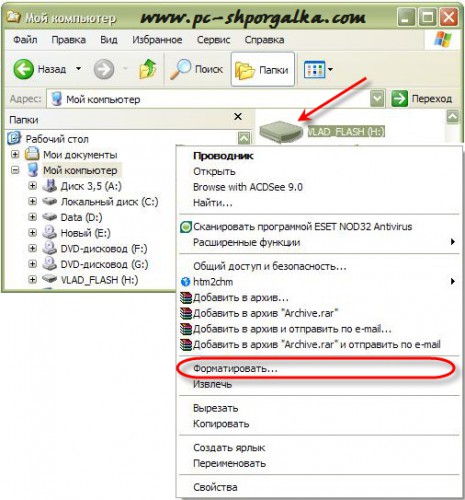
- В случае с операционной системой Windows 7 все просто – в выпадающем списке «Файловая система» сразу выберем NTFS и форматируем.
В Windows XP все немного по-другому:
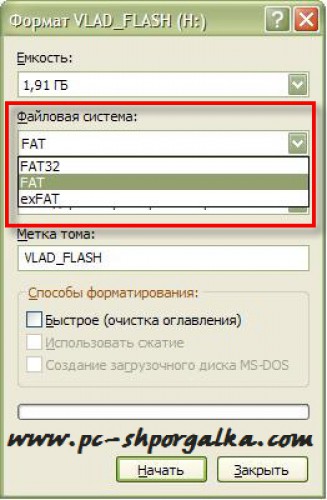
6. Кликнем правой кнопкой мыши по ярлыку «Мой компьютер» и выберем пункт «Управление» (возможно, там можно сразу выбрать «Диспетчер устройств»).
7. Выбираем «Диспетчер устройств» после перехода в пункт «Управление».
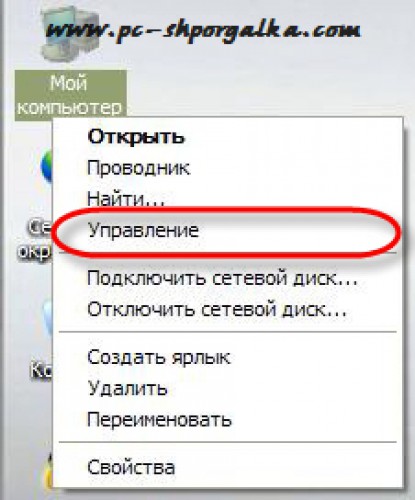
8. В «Диспетчер устройств» нажимаем на плюсик на пункте «Дисковые устройства». Затем, с помощью двойного щелчка левой кнопкой мыши открываем окно свойств подключенной флешки.
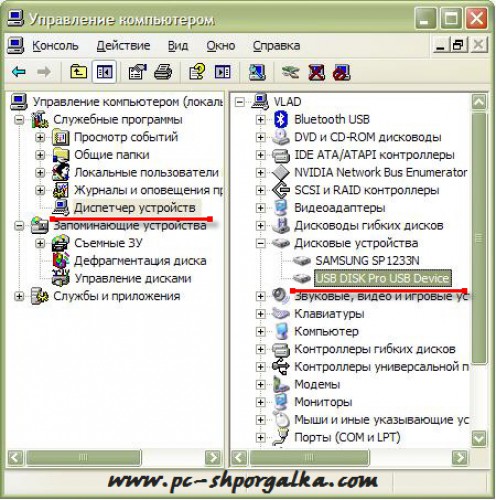
9. Дальше перейдем на закладку «Политика» и выберем «Оптимизировать для выполнения».
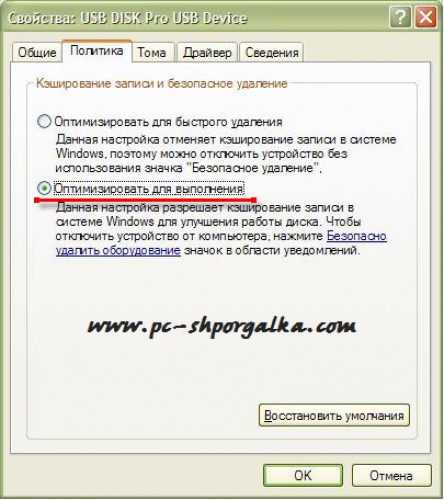
10. Жмем ОК.
11. Вынимаем флешку с компьютера и опять ее вставляем.
12. Дальше нам необходимо повторить пункты 2-5. Только в этот раз в списке «Файловая система» можно будет выбрать NTFS.
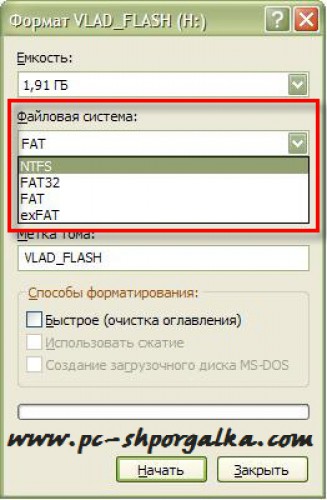
После выполненных работ появится возможность записи файлов с размером более 4Гб.












Полная версия правил